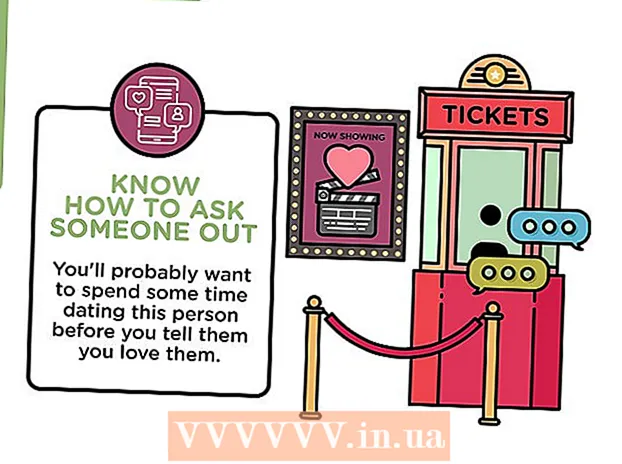Författare:
Eric Farmer
Skapelsedatum:
4 Mars 2021
Uppdatera Datum:
1 Juli 2024

Innehåll
Om du vill lägga till fler effekter (en uppsättning förinställningar) till Lightroom kan du ladda ner dem gratis online. Dessa förinställningar hjälper dig att spara mycket tid på att skapa ditt projekt.Vi visar dig hur du installerar dem.
Steg
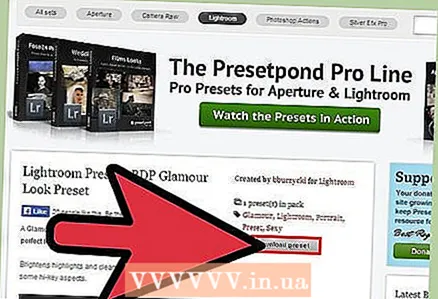 1 Ladda ner förinställningar för Lightroom. Skriv in Google Lightroom -förinställningar. Du kan hitta både betalade och gratis förinställningar för programmet.
1 Ladda ner förinställningar för Lightroom. Skriv in Google Lightroom -förinställningar. Du kan hitta både betalade och gratis förinställningar för programmet. 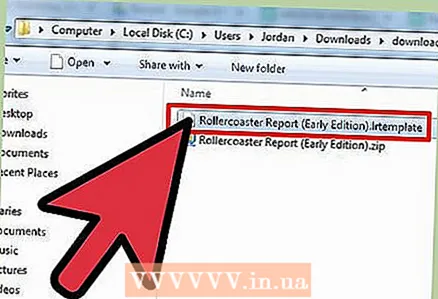 2 Öppna mappen Nedladdningar och packa upp filen. Vanligtvis kan förinställningar för programmet laddas ner i Zip -format. Efter nedladdning måste du packa upp den.
2 Öppna mappen Nedladdningar och packa upp filen. Vanligtvis kan förinställningar för programmet laddas ner i Zip -format. Efter nedladdning måste du packa upp den. - Den uppackade filen måste ha ett .lrtemplate -tillägg.
 3 Öppet Lightroom.
3 Öppet Lightroom.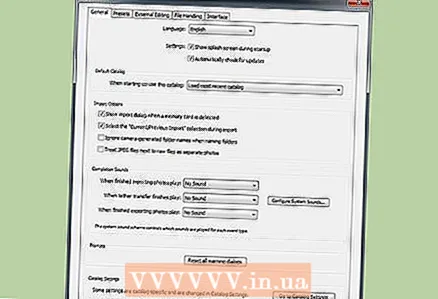 4 Klicka på knappen Redigera och sedan på knappen Alternativ. Ett nytt fönster öppnas.
4 Klicka på knappen Redigera och sedan på knappen Alternativ. Ett nytt fönster öppnas. 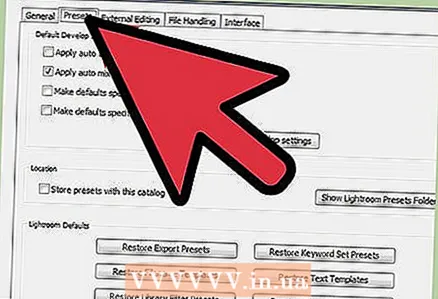 5 Klicka på fliken Förinställningar eller Effektuppsättning.
5 Klicka på fliken Förinställningar eller Effektuppsättning.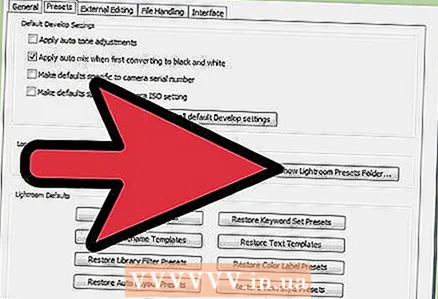 6 Klicka på knappen Visa Lightroom förinställd mapp. Ett fönster visas med filens placering, till exempel mappen C: Användare Användarnamn Appdata Roaming Adobe.
6 Klicka på knappen Visa Lightroom förinställd mapp. Ett fönster visas med filens placering, till exempel mappen C: Användare Användarnamn Appdata Roaming Adobe.  7 Öppna den angivna filen på den här adressen.
7 Öppna den angivna filen på den här adressen.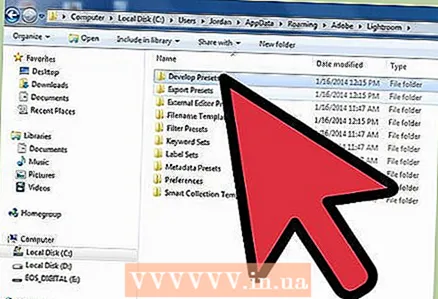 8 Öppna programmets förinställningar.
8 Öppna programmets förinställningar.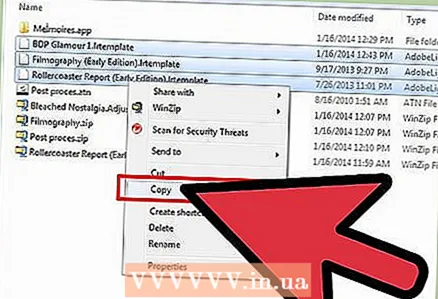 9 Kopiera de förinställningar du just laddat ner. För att göra detta, markera alla filer, tryck på Ctrl + C eller högerklicka och välj alternativet Kopiera.
9 Kopiera de förinställningar du just laddat ner. För att göra detta, markera alla filer, tryck på Ctrl + C eller högerklicka och välj alternativet Kopiera.  10 Klistra in filerna i mappen Användarförinställningar.
10 Klistra in filerna i mappen Användarförinställningar. 11 Starta om Lightroom.
11 Starta om Lightroom. 12 Prova nya förinställningar och effekter. Ladda upp ett foto och försök redigera det. På vänster sida, under din fotoikon, ser du de tillgängliga förinställningarna som du har installerat.
12 Prova nya förinställningar och effekter. Ladda upp ett foto och försök redigera det. På vänster sida, under din fotoikon, ser du de tillgängliga förinställningarna som du har installerat.